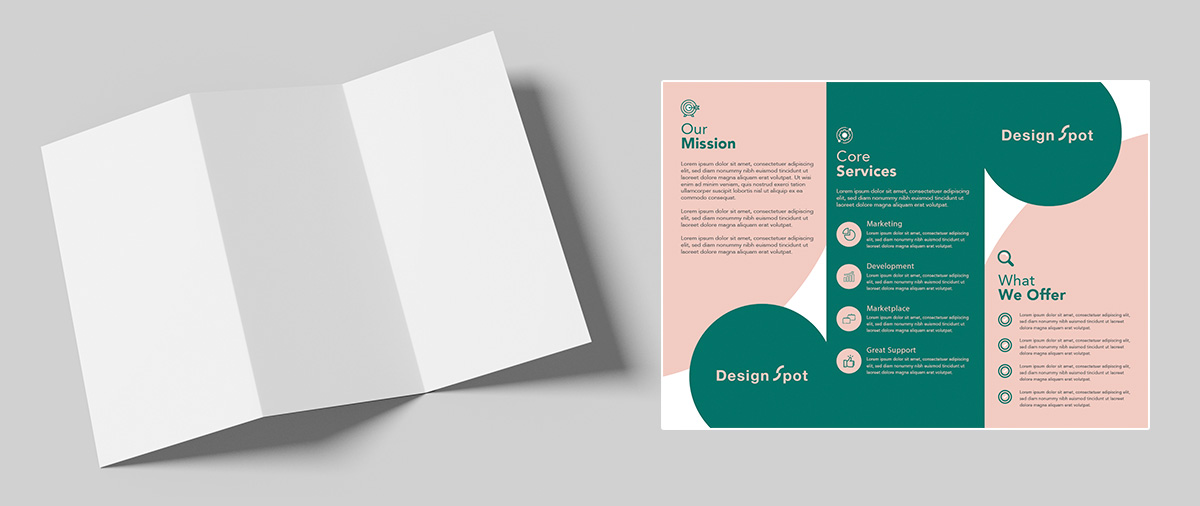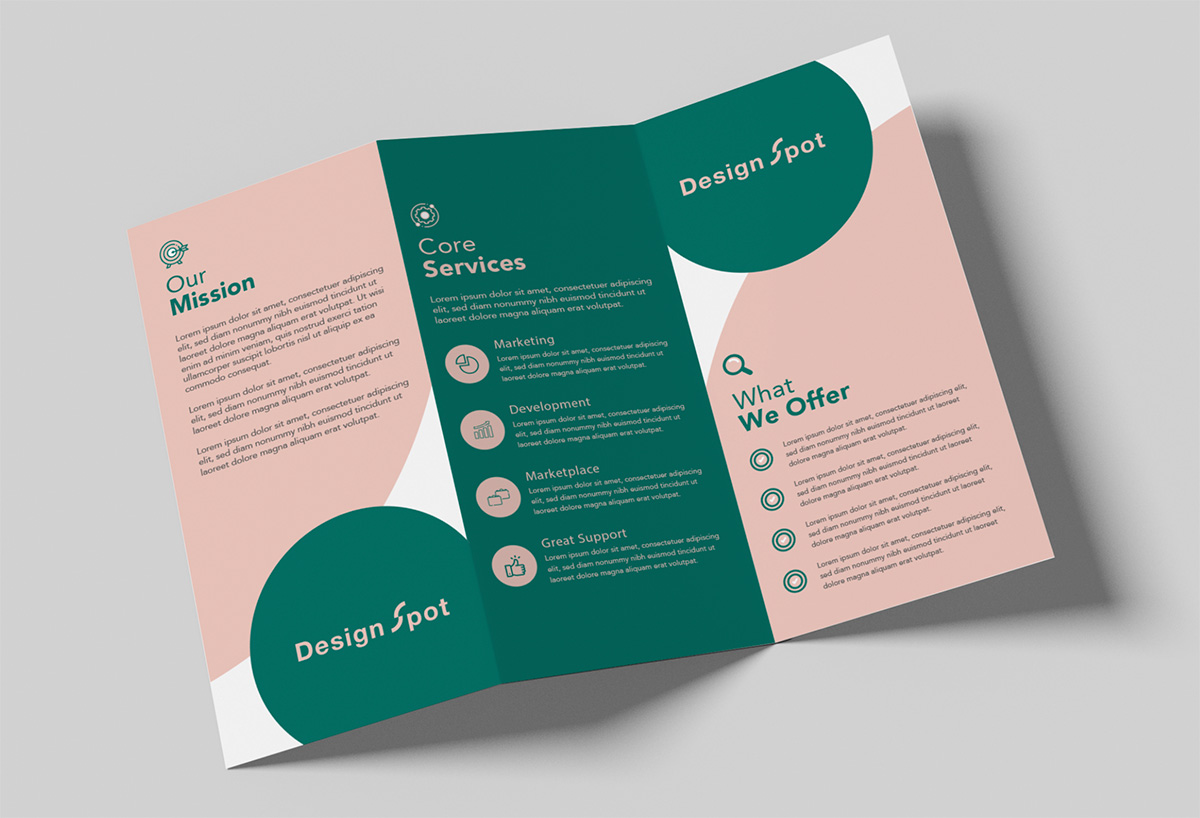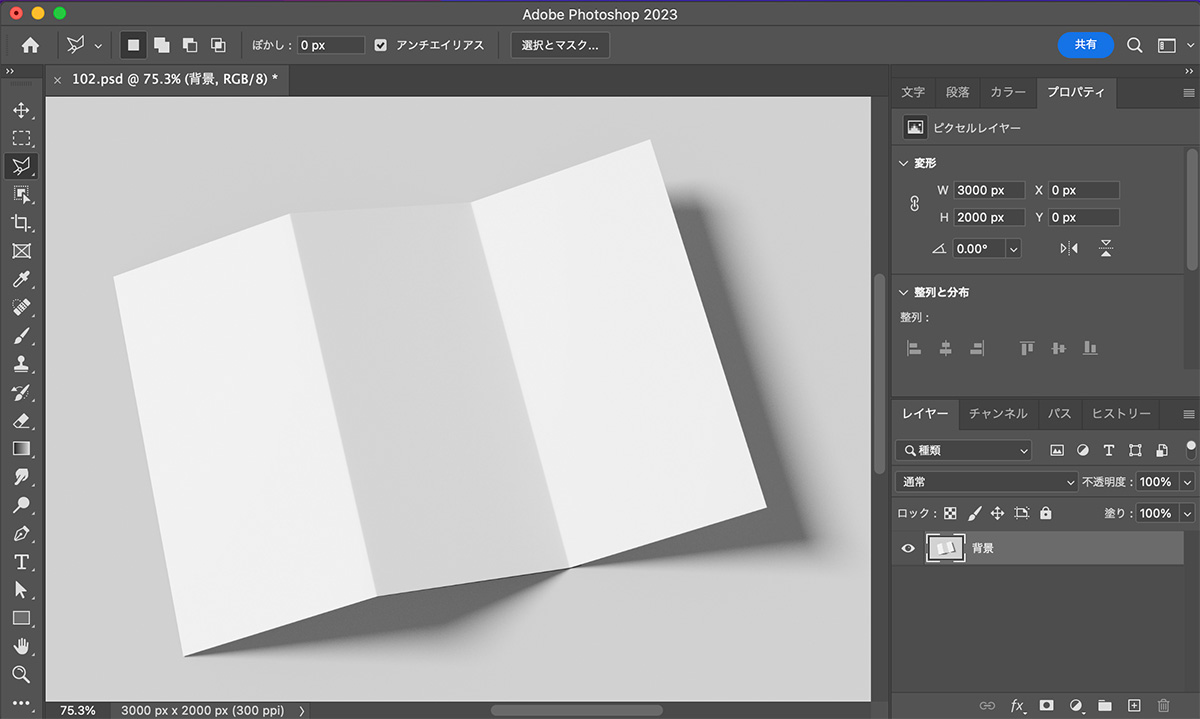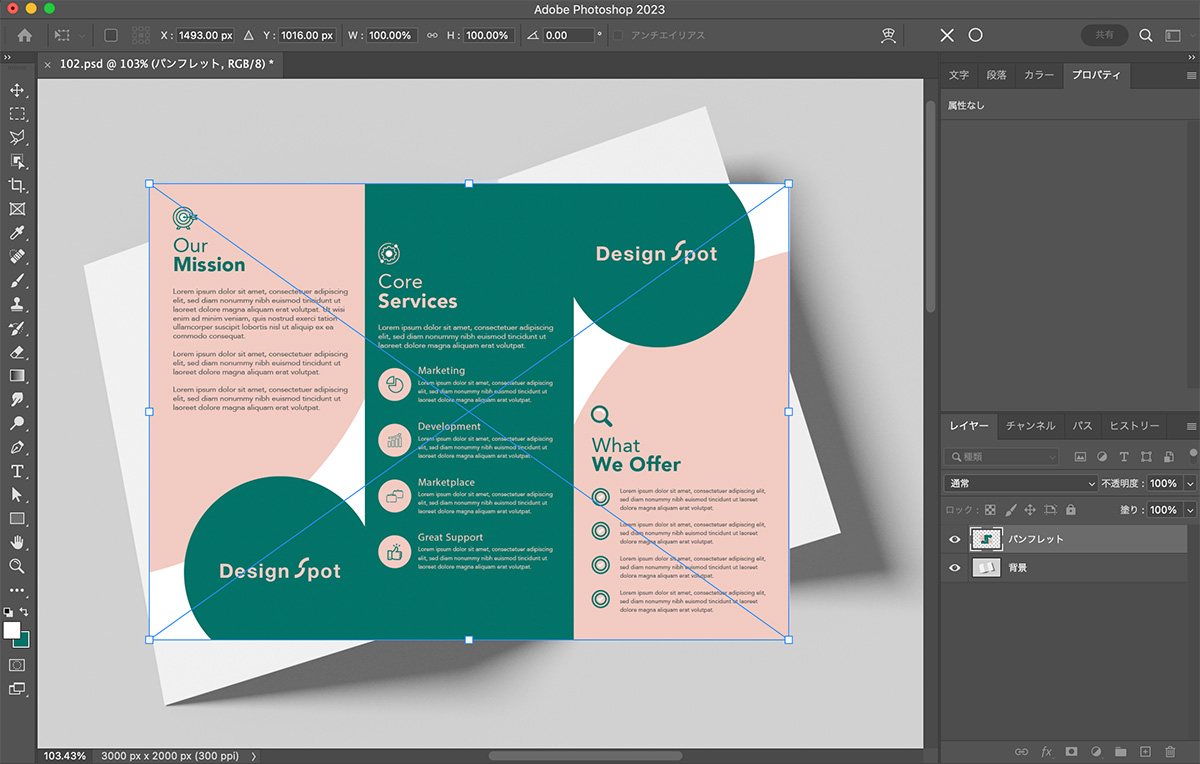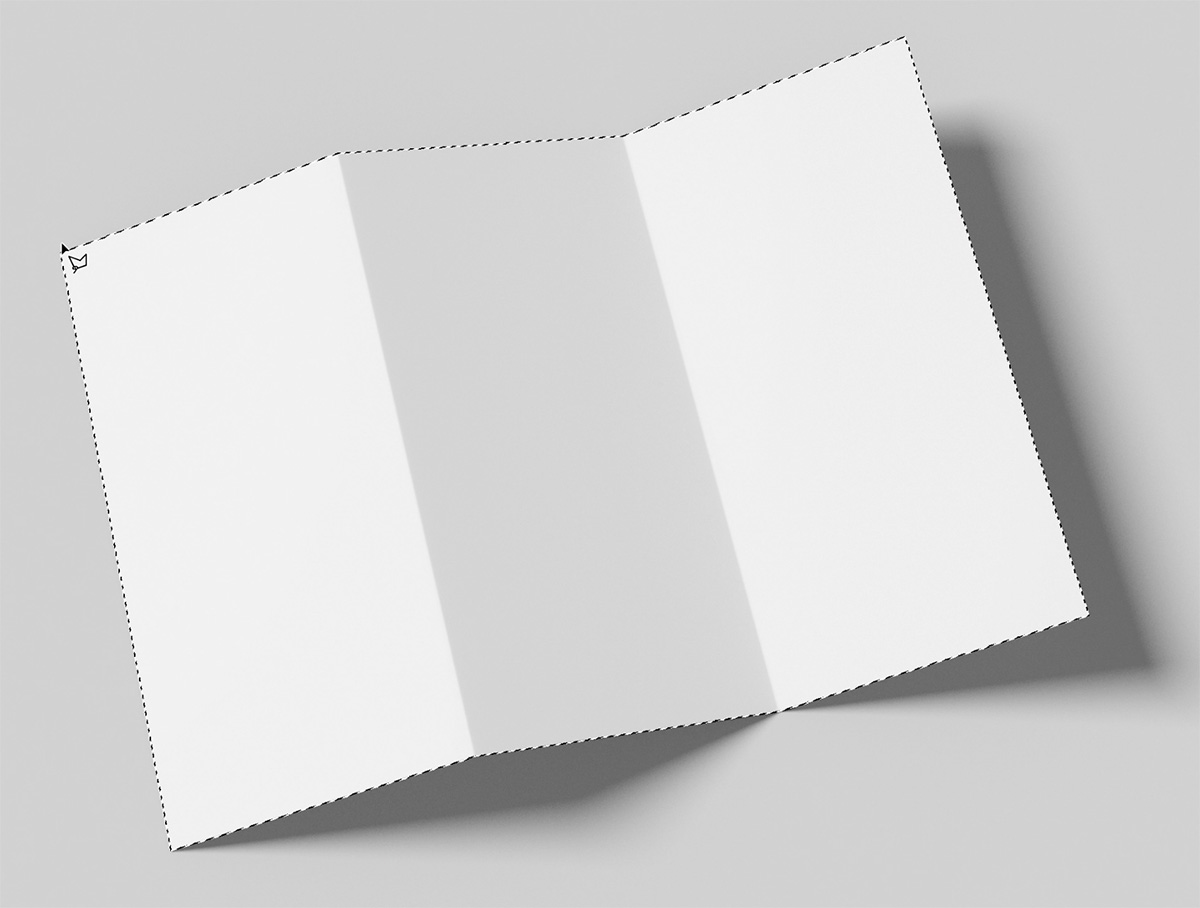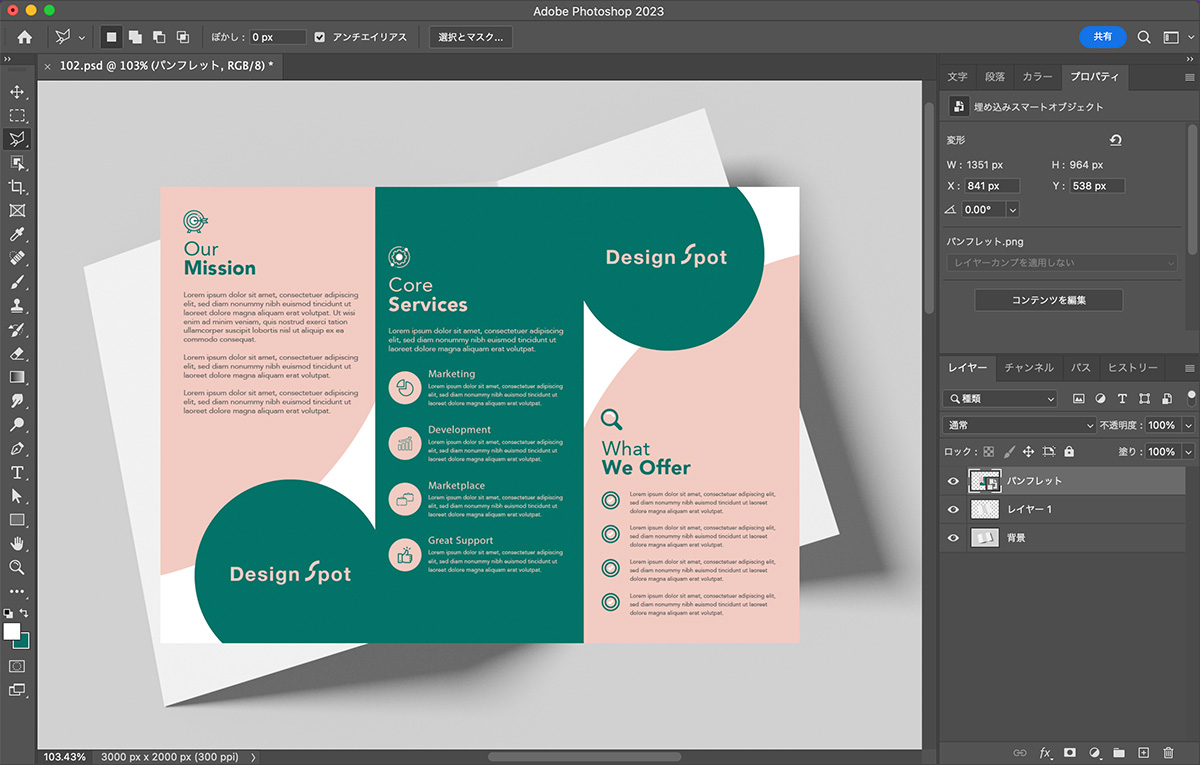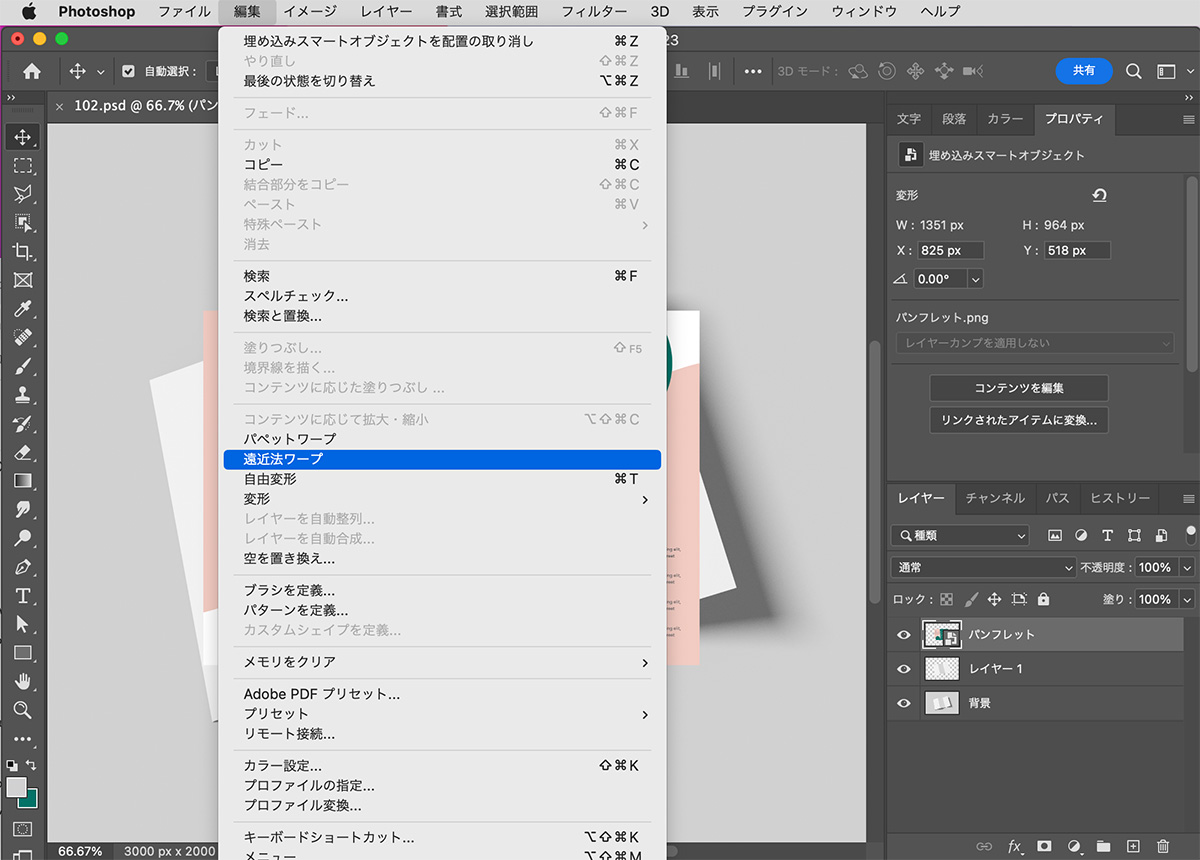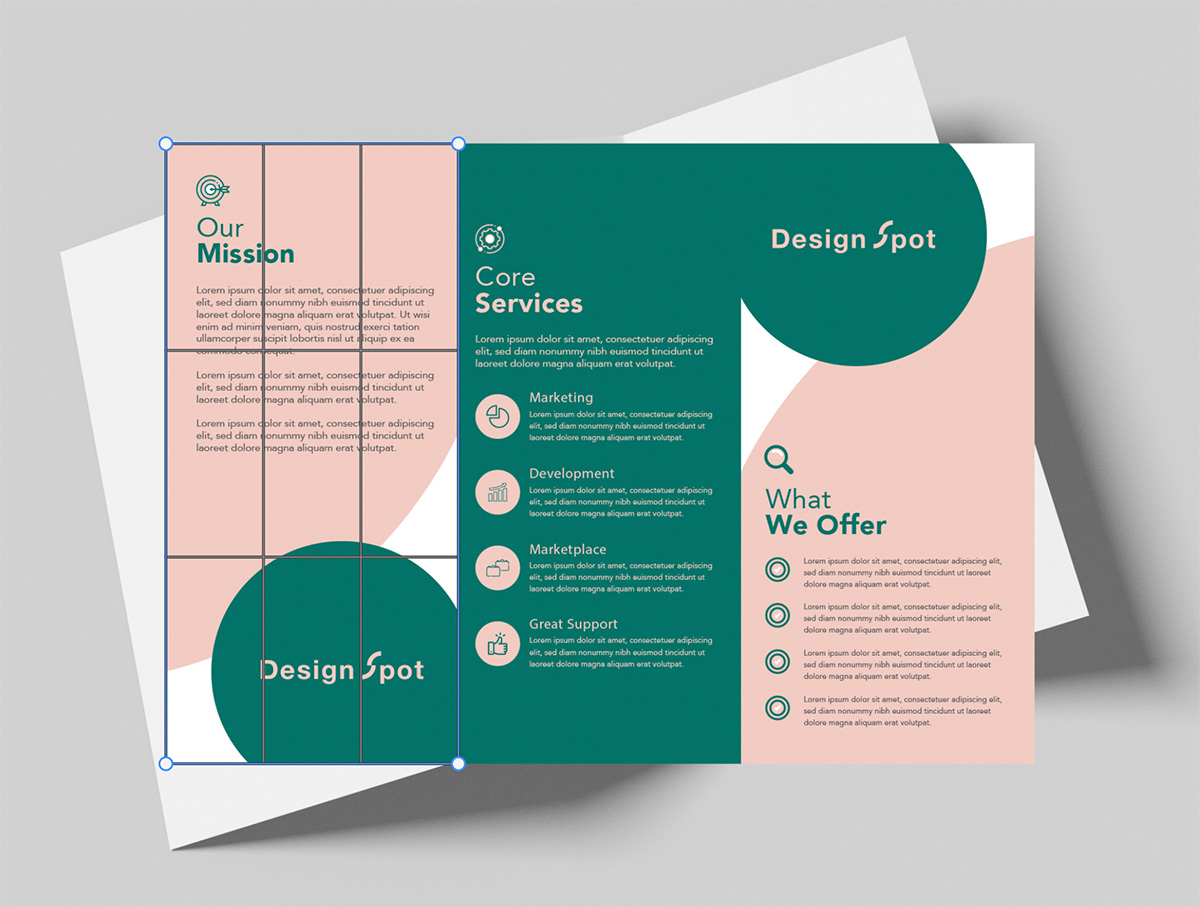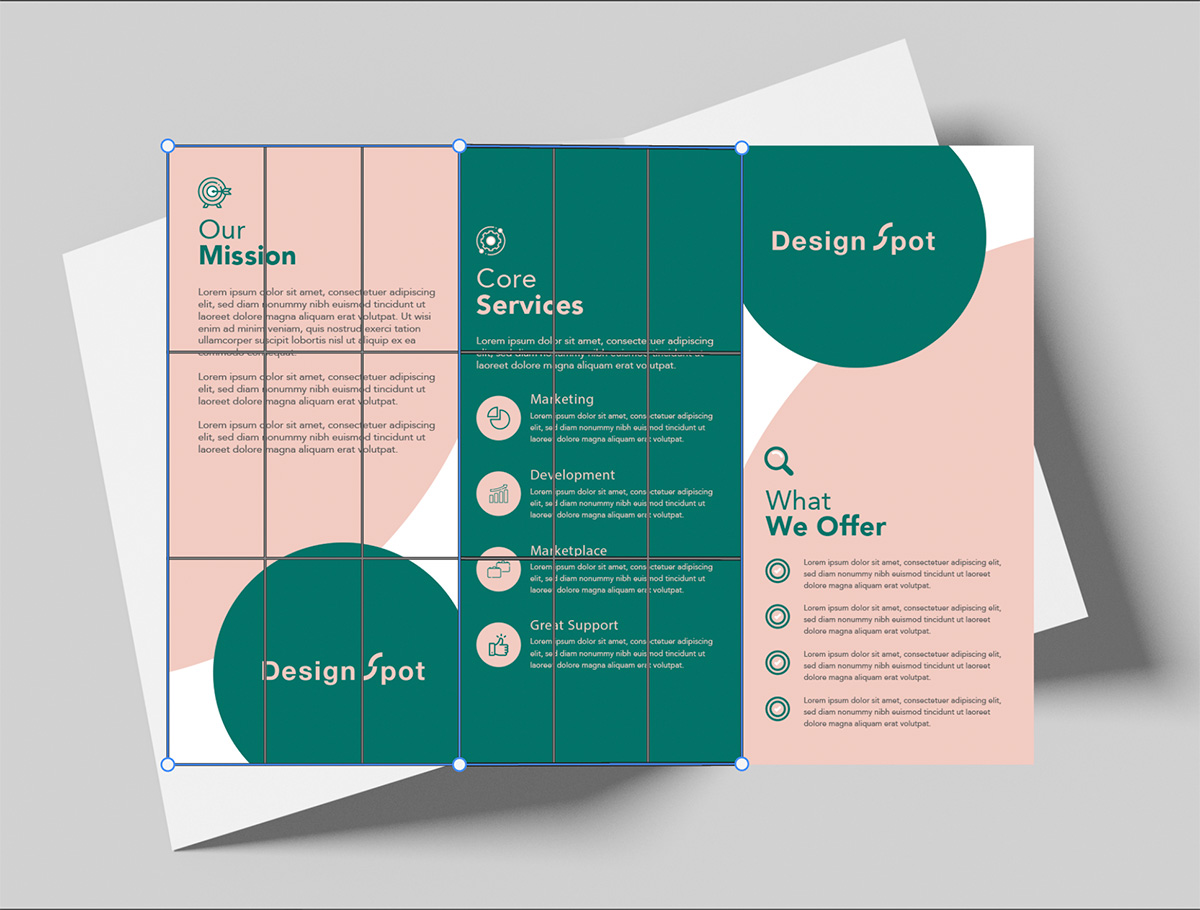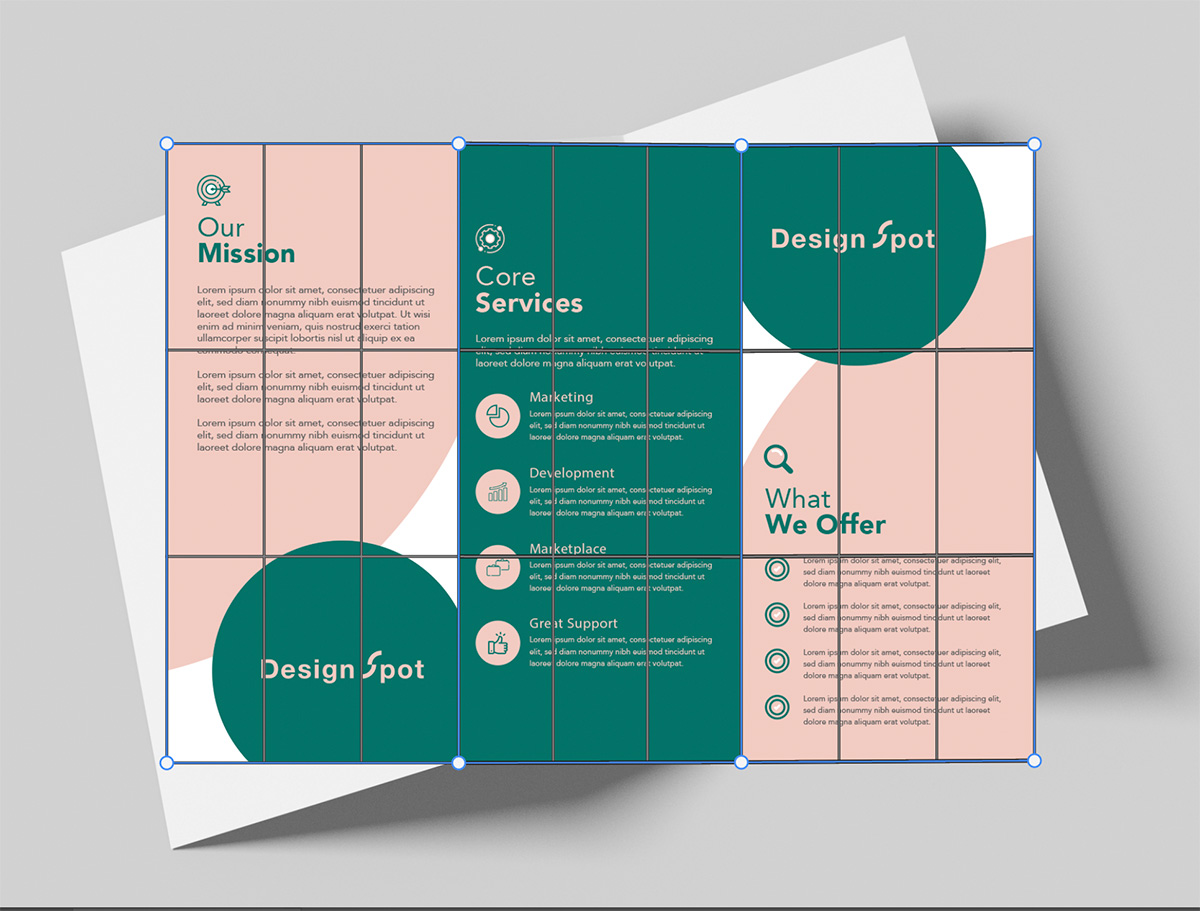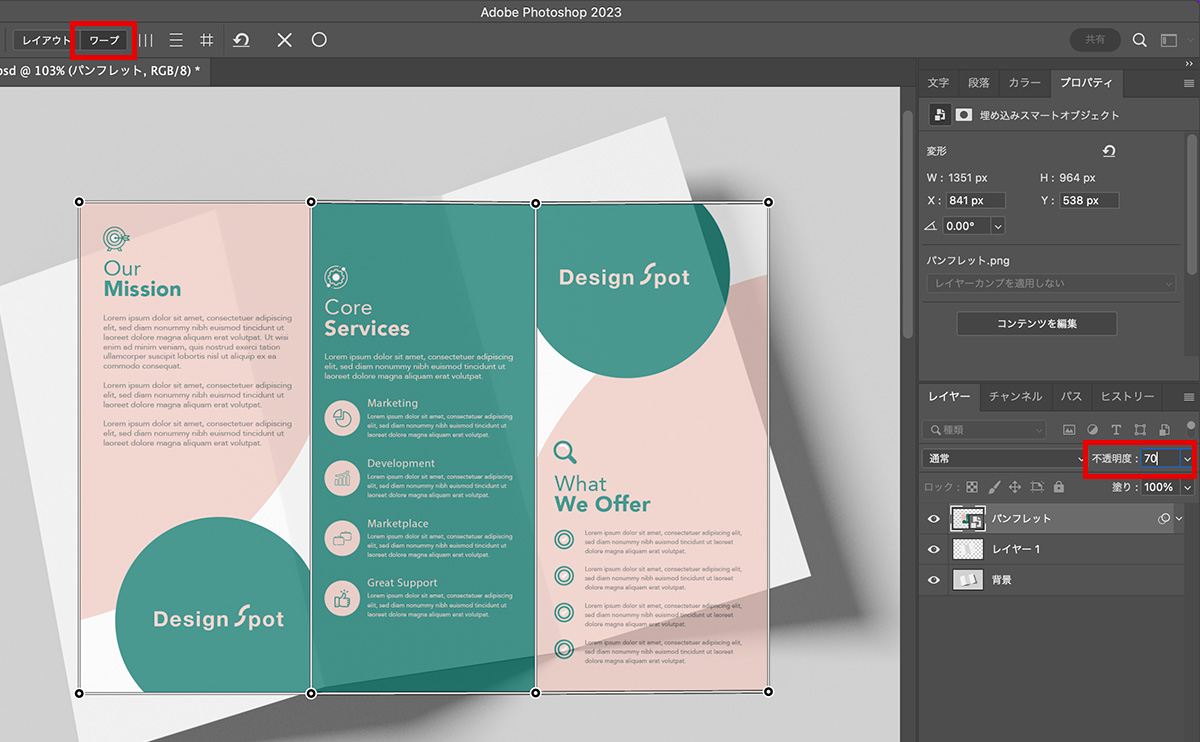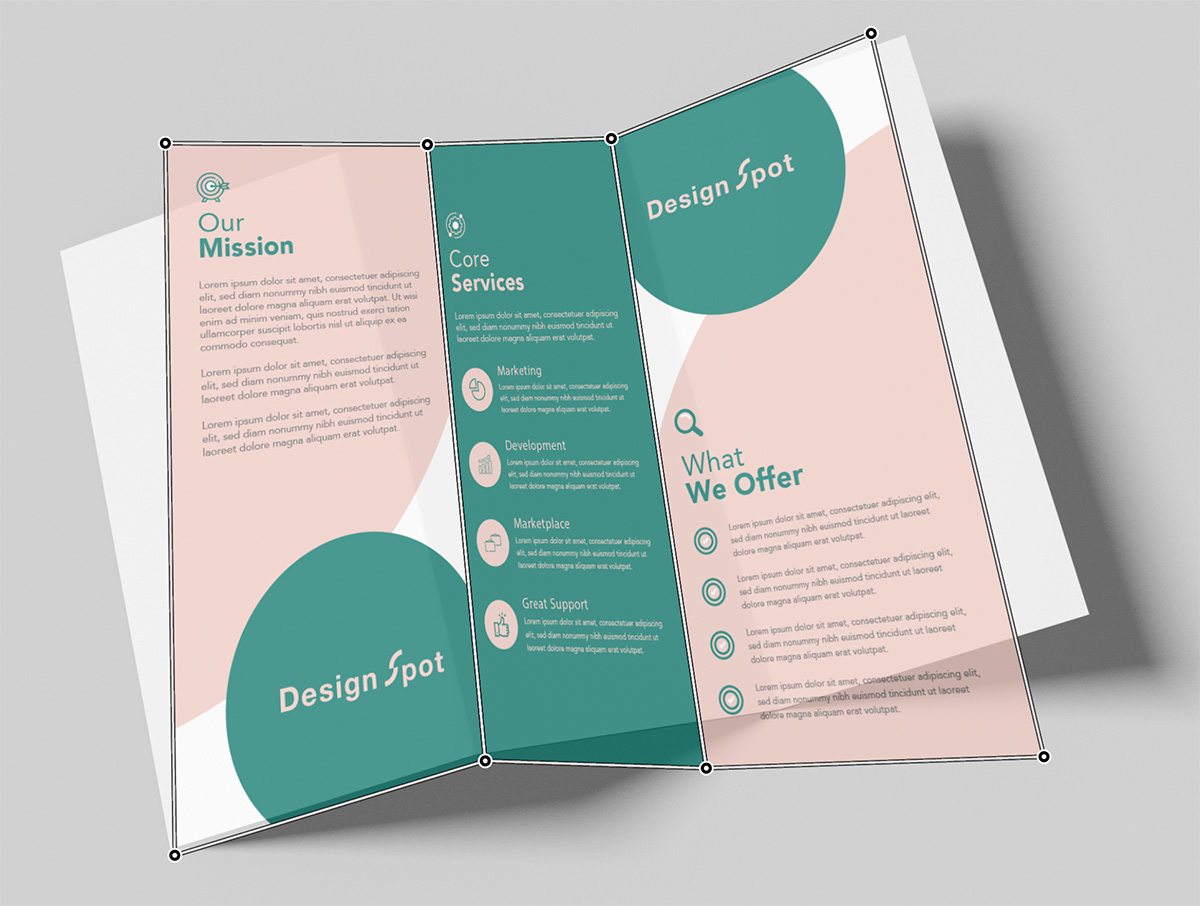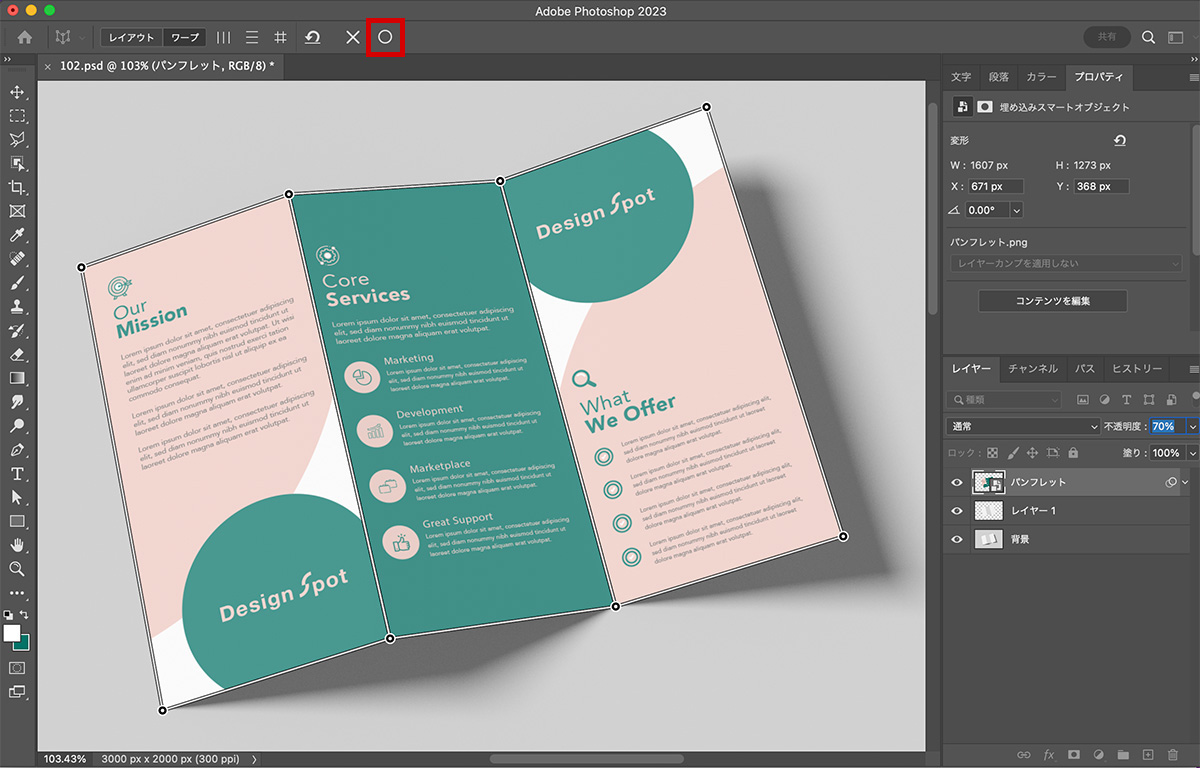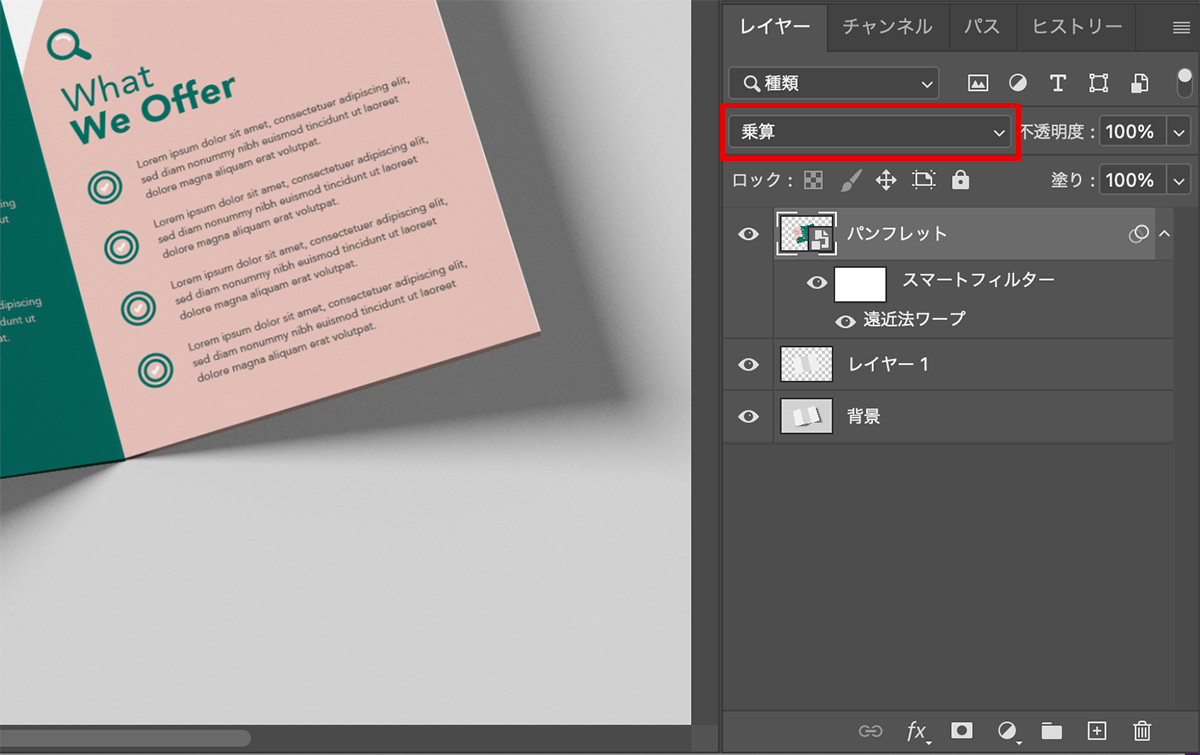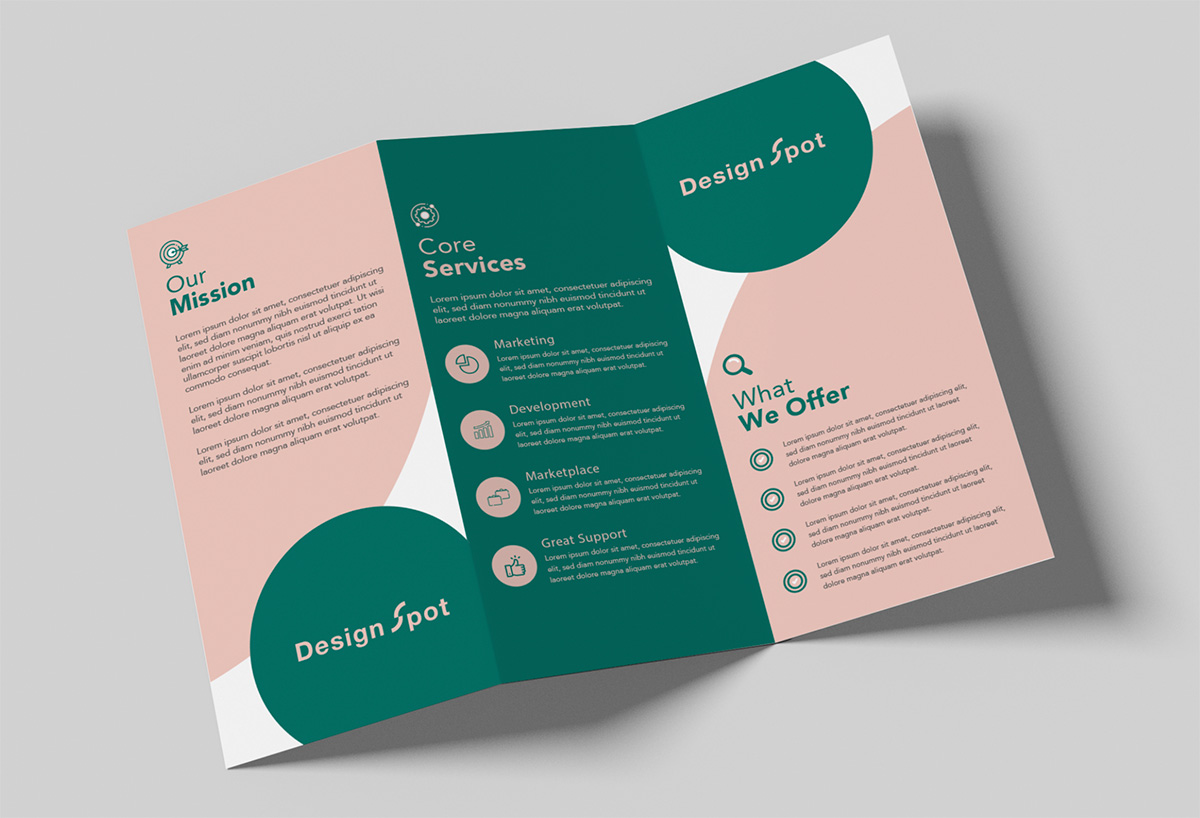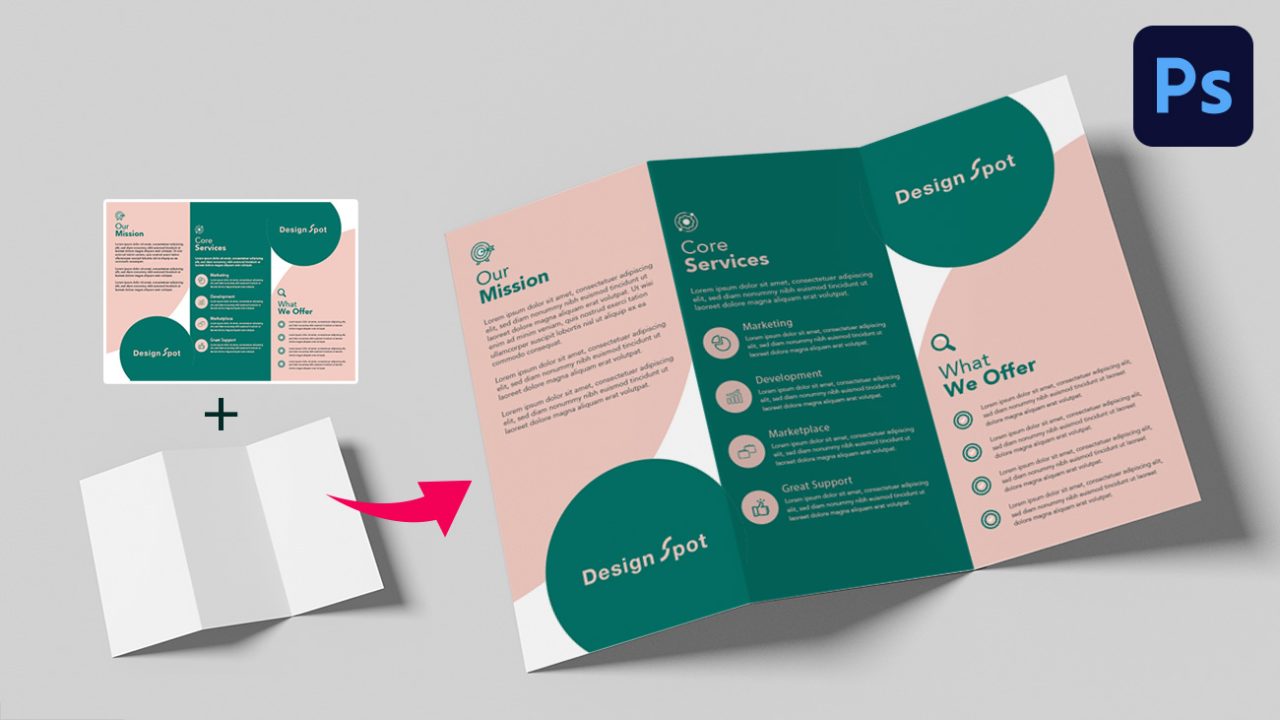デザイナー
フォトショで、折れた紙に画像をはめ込むにはどうすればいい?
Photoshop(フォトショップ)の「遠近法ワープ」を使って、折り目がついた紙のモックアップを作る方法を紹介します!
三つ折りパンフレットや、折り込みチラシの合成に使える方法です。
左の三つ折りの紙の画像に、右のデザイン画像をはめ込んでいきます。
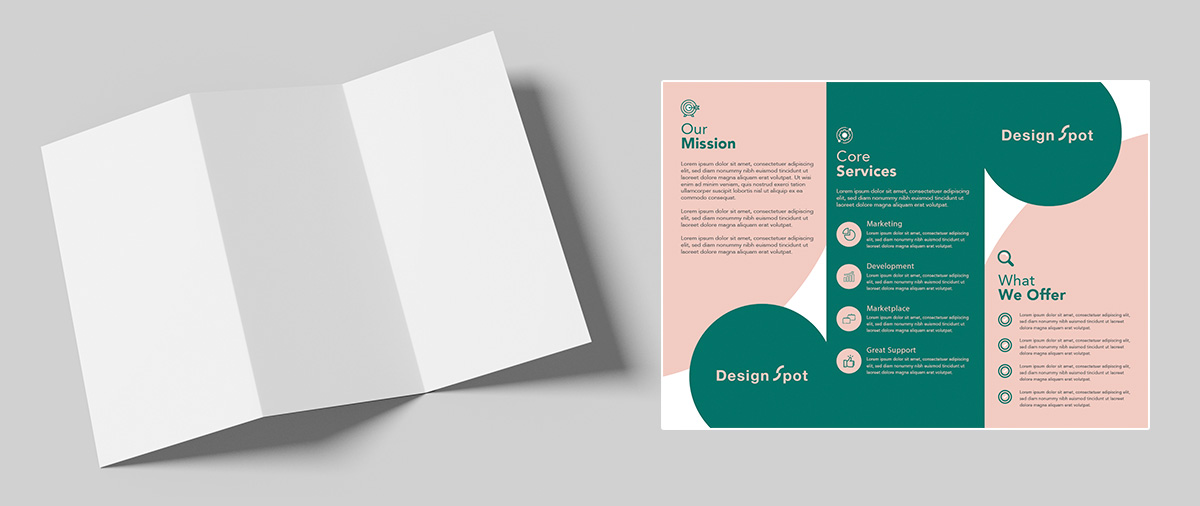
完成した画像はこちらです。
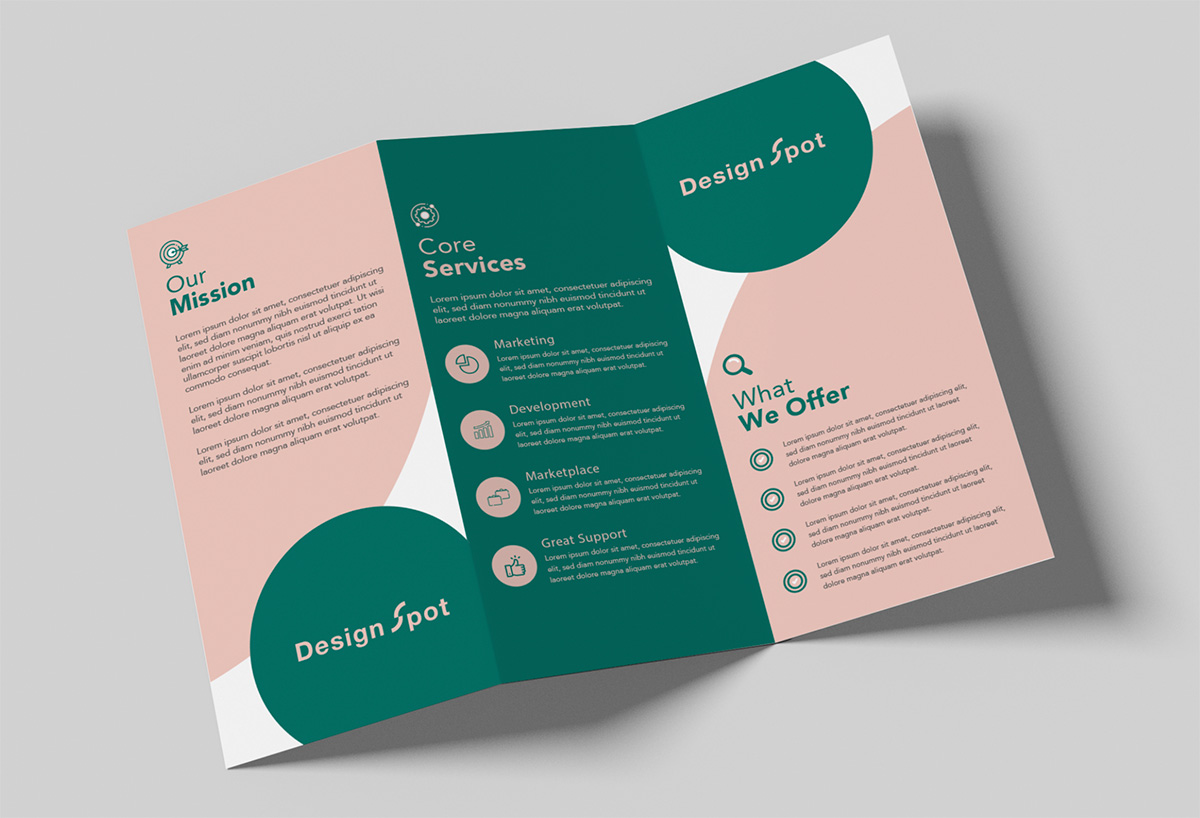
YouTube動画
今回の内容は動画でも解説しています!
動画で見たい!という方はこちらのYoutube動画をご覧ください!
【1】画像を配置
まずは紙の画像の上に、はめ込みたい画像を配置します。
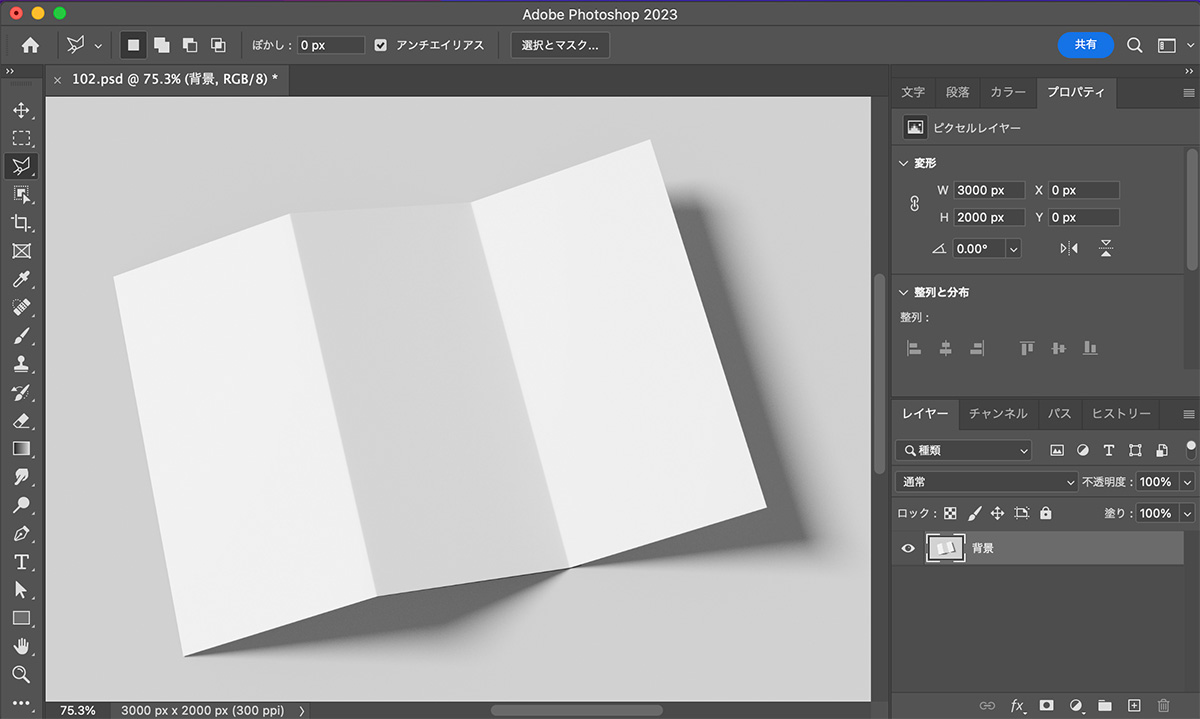
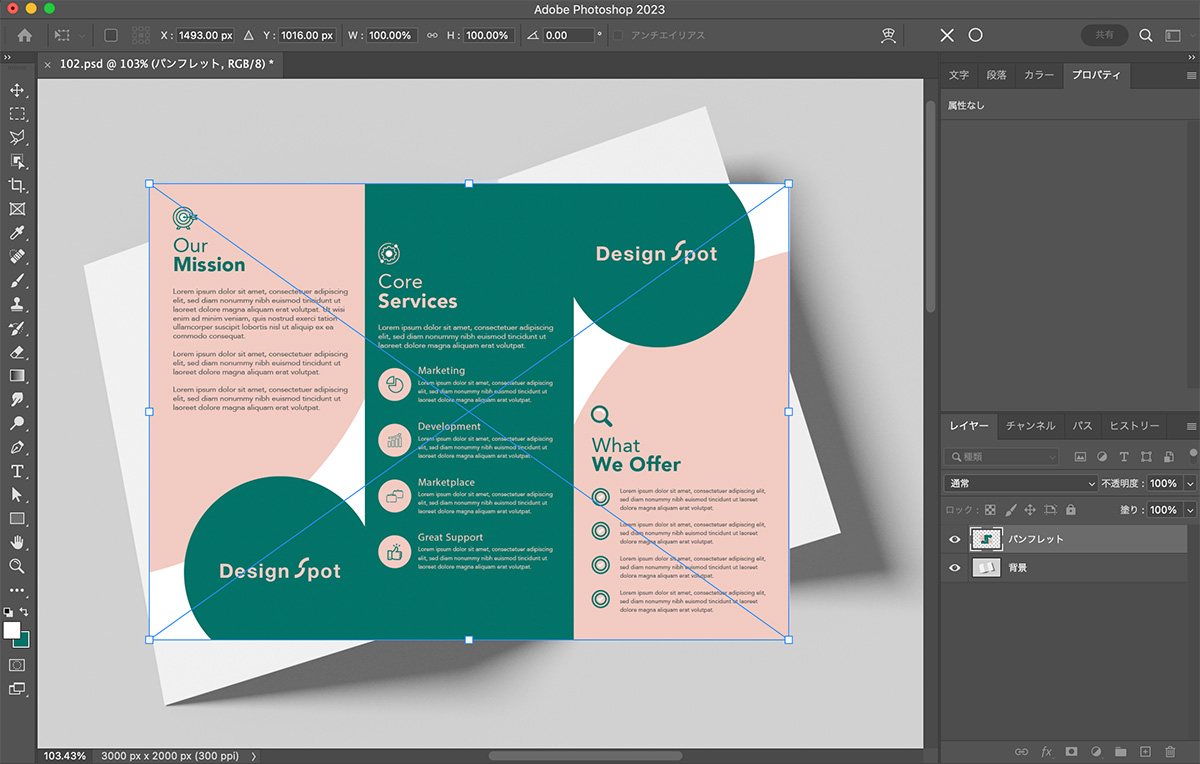
はめ込む画像と紙の比率が異なると、不自然な合成になってしまいます。
比率をある程度合わせておきましょう。
【2】紙部分を複製する
はめ込み画像は、紙からはみ出さないように最終的にクリッピングマスクにします。
そのために画像内の紙部分を、あらかじめ切り抜いて複製しておきます。
先ほど配置したはめ込み画像のレイヤーを非表示にし、多角形選択ツールに切り替え、紙の選択範囲を作成します。
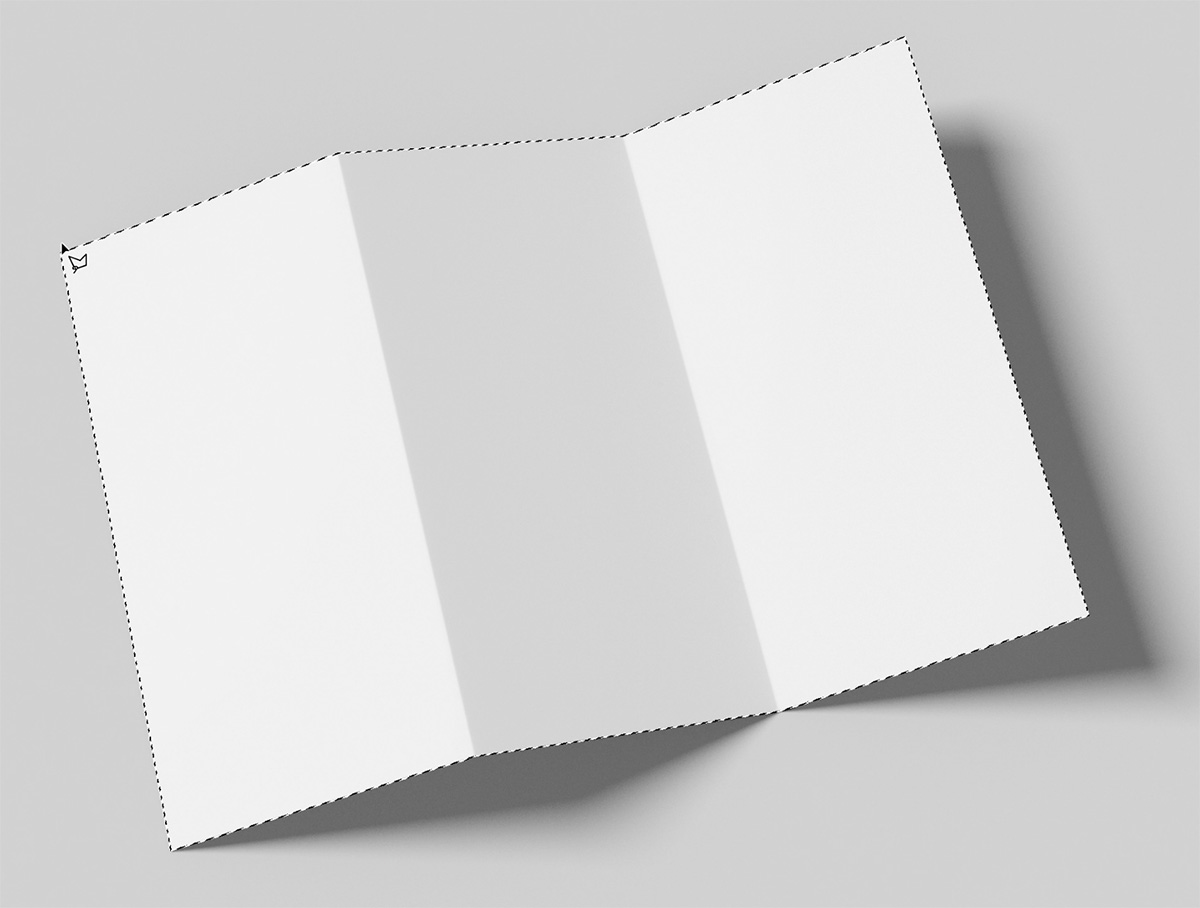
今回は紙が直線的だったので多角形選択ツールを使っていますが、紙が曲がっている場合はペンツールなど別のツールで選択範囲を作成しましょう。
作成できたら「command(control) + J」を押し、選択範囲を複製します。

複製できたら、はめ込み画像のレイヤーを「表示」に戻しておきます。
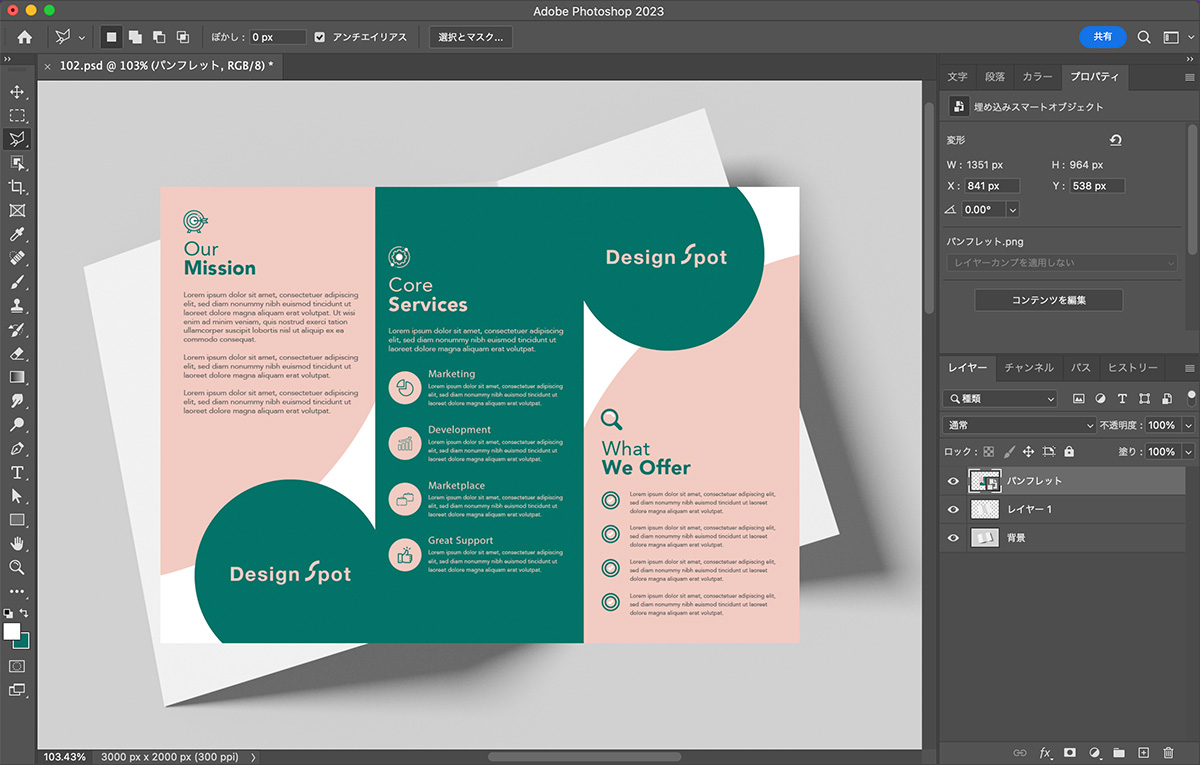
【3】遠近法ワープで変形させる
はめ込み画像のレイヤーを選択した状態で、上のメニューから「編集」<「遠近法ワープ」を選択します。
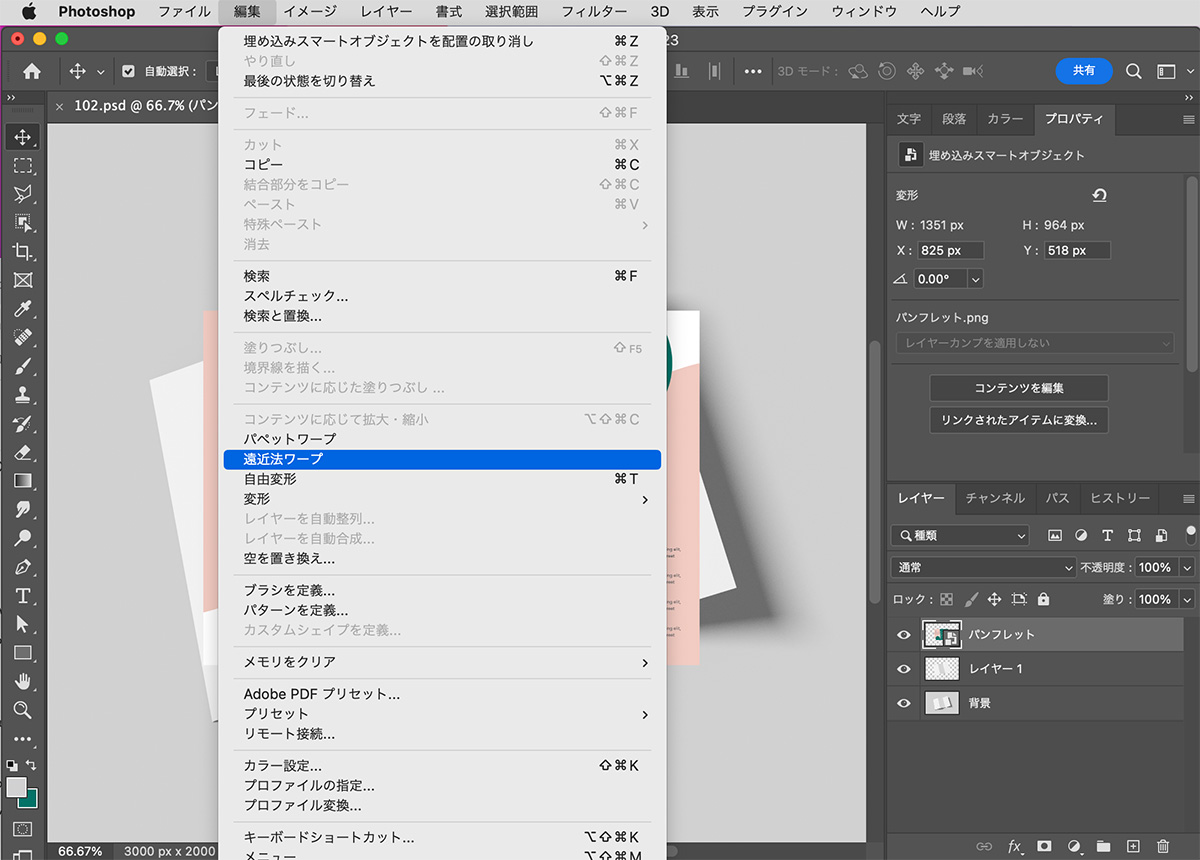
まずは、折り目を意識しながらドラッグで左のパーツを選択します。
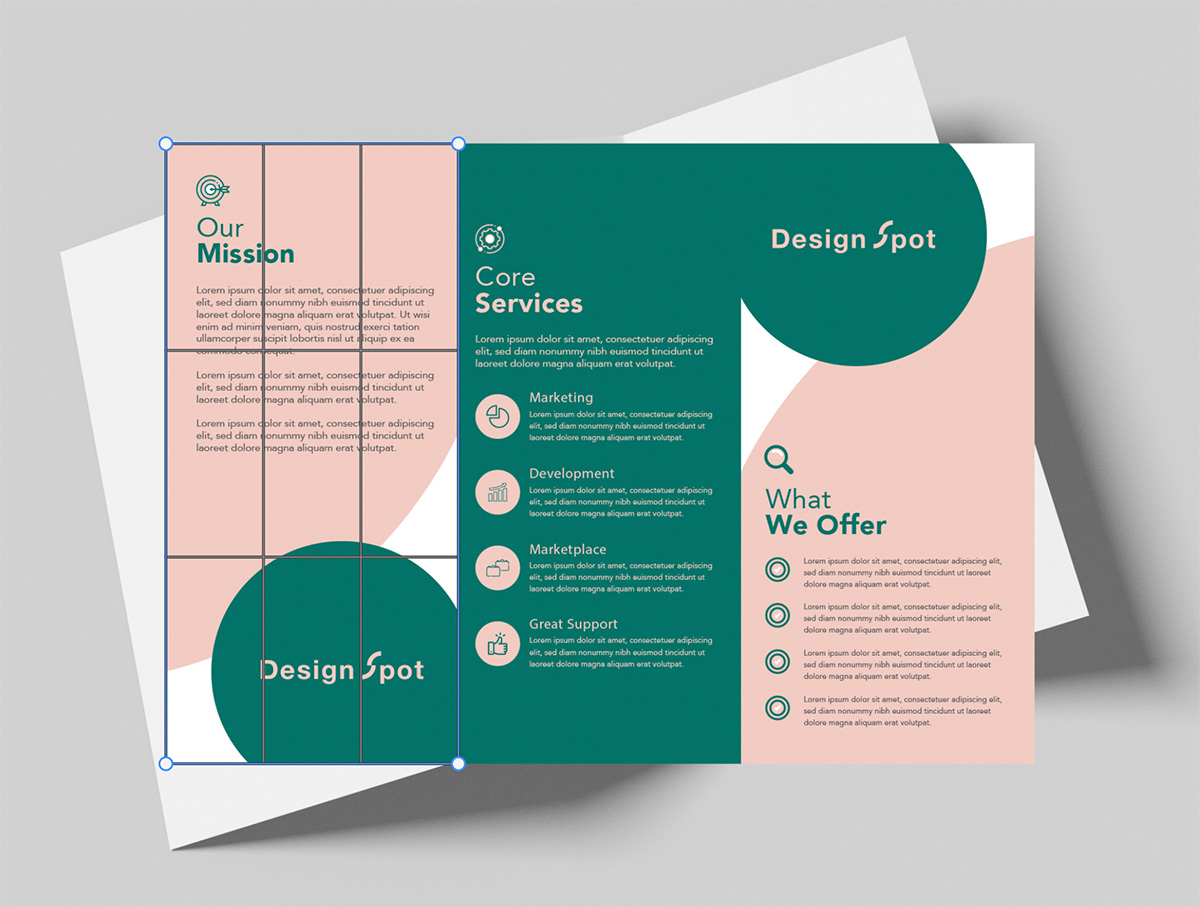
次に、左のパーツに繋がるように真ん中のパーツを選択します。
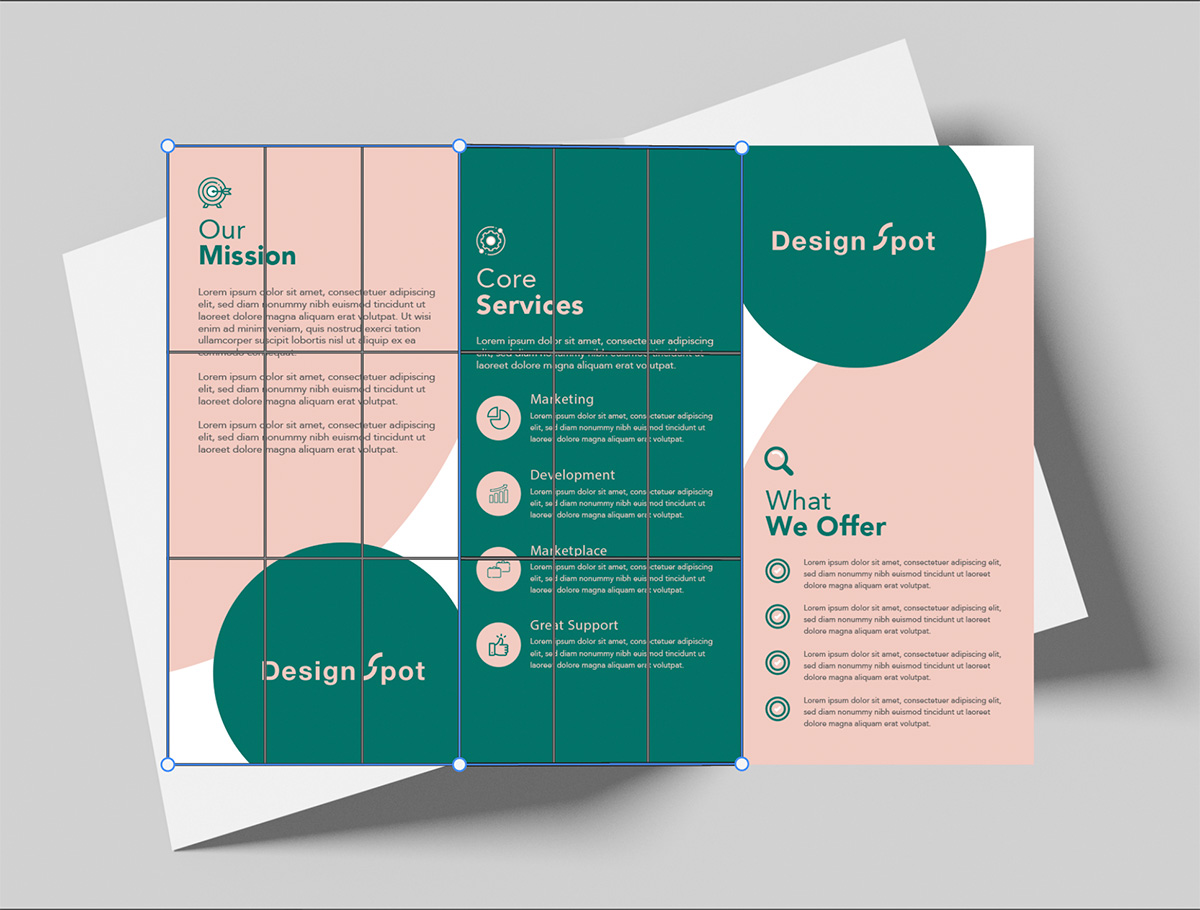
最後に右のパーツを選択します。
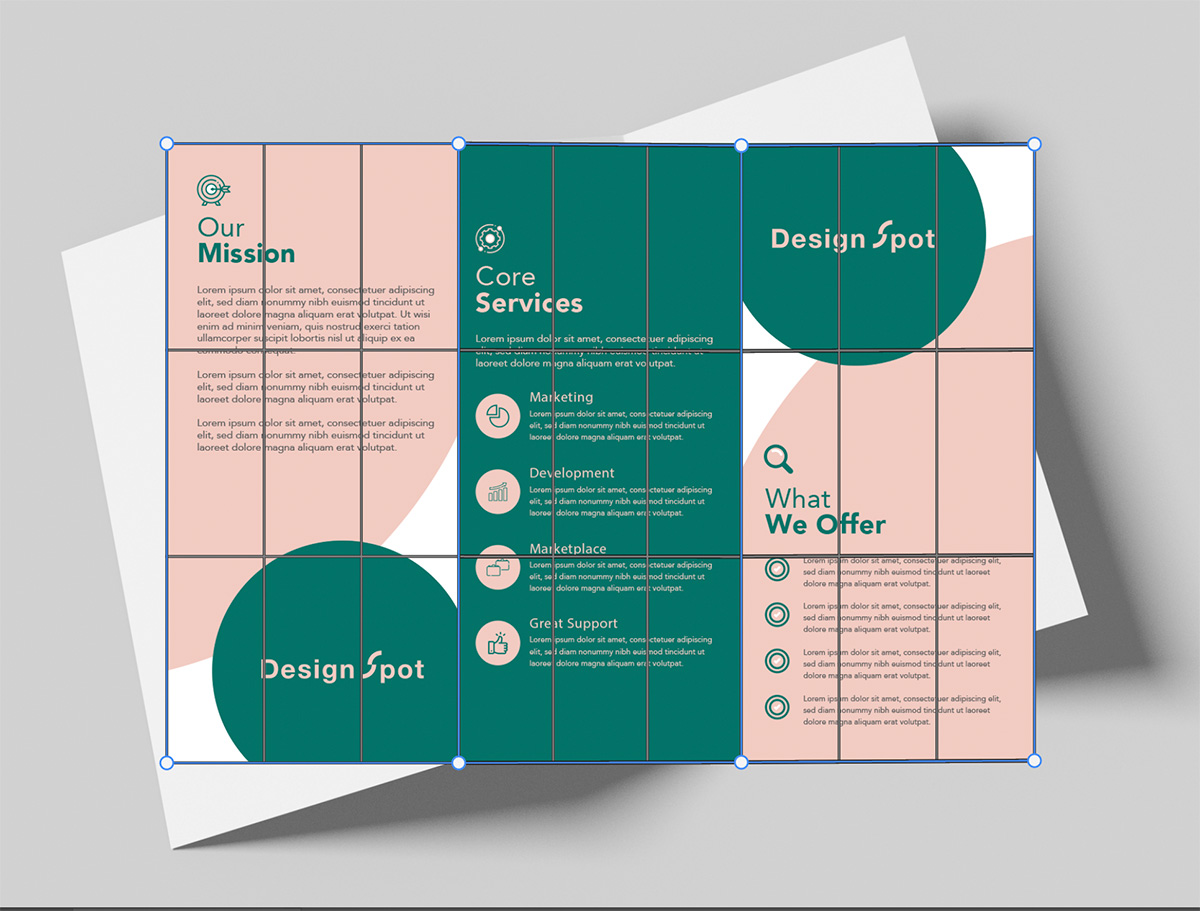
3つのパーツを選択できたら、左上の「ワープ」のボタンを押し、下の紙に合わせて変形しやすいよう不透明度を「70%」にしておきます。
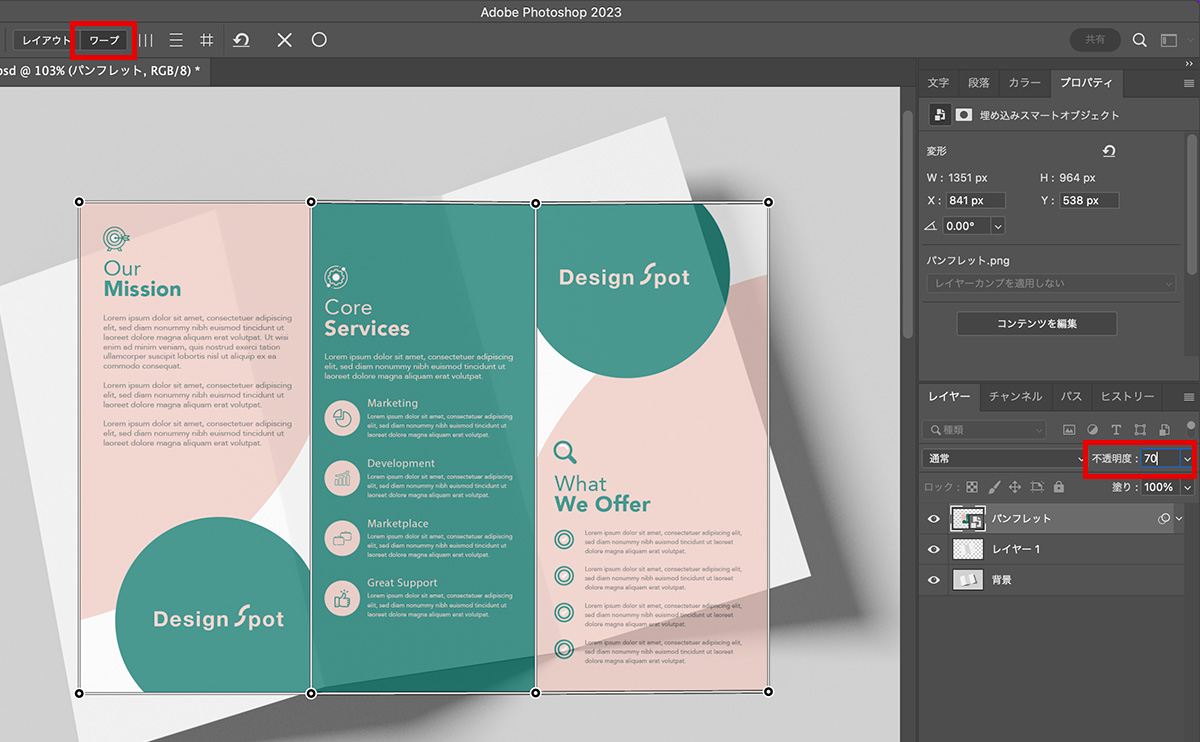
ワープの四隅のポイントをクリック&ドラッグで紙の端に合わせていきます。
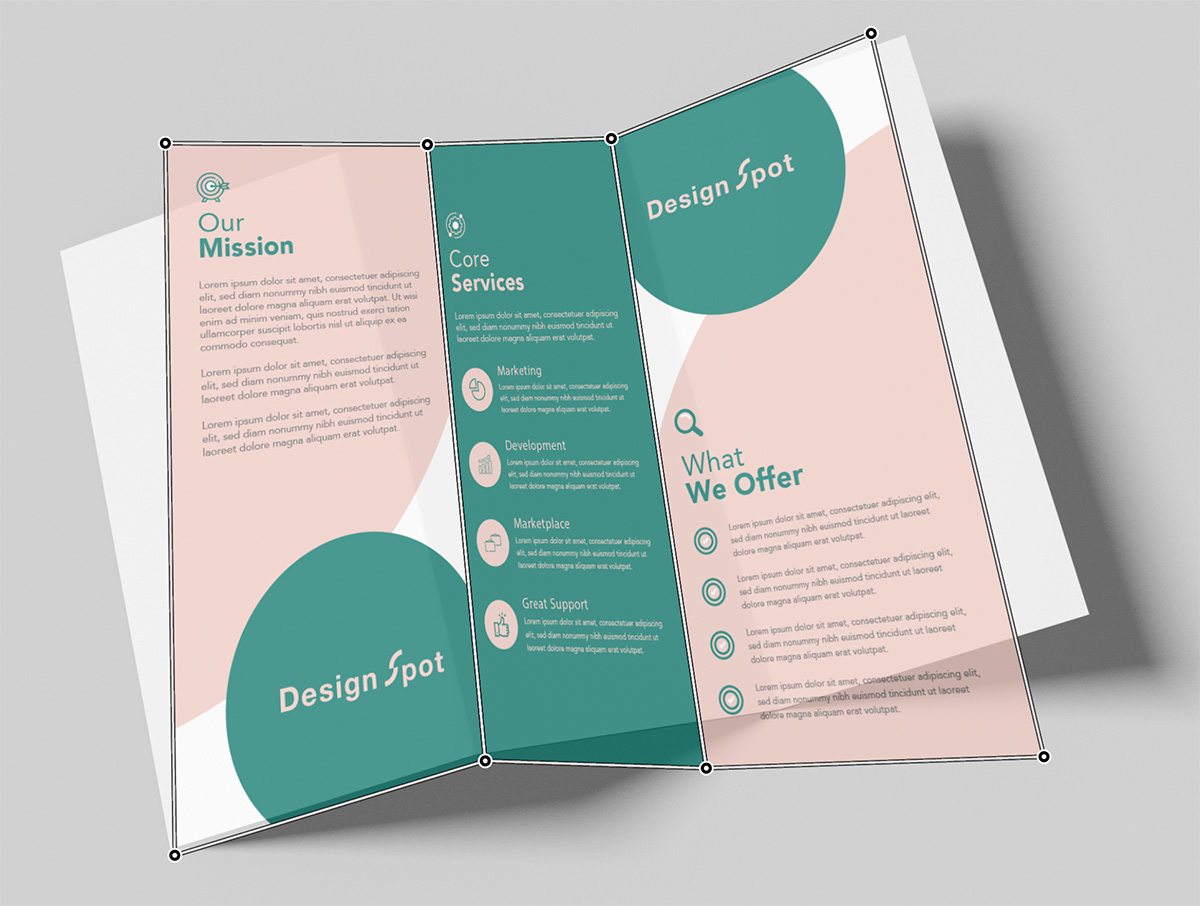
ポイントを1つ動かすと他の箇所がズレるので、一度動かしたポイントも何度か調整しましょう。
位置が決まったら「○」ボタンで変形を確定させます。
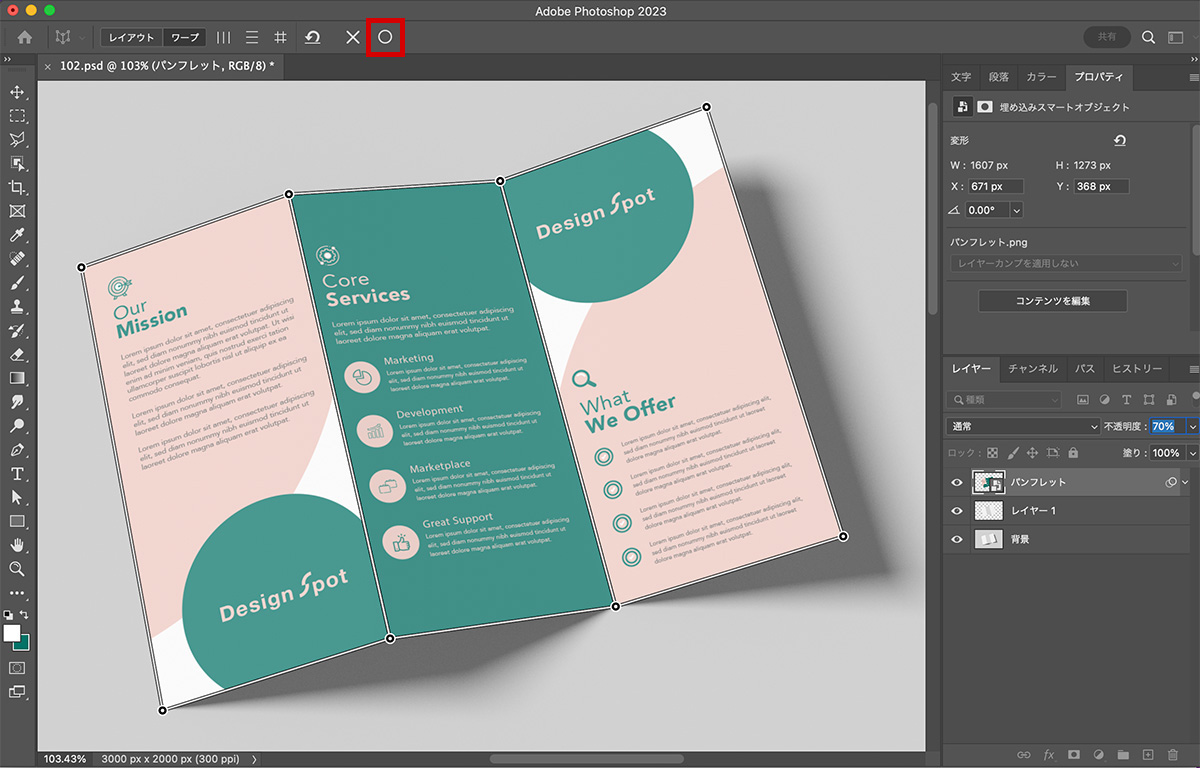
描画モードを「乗算」に、不透明度を「100%」にします。
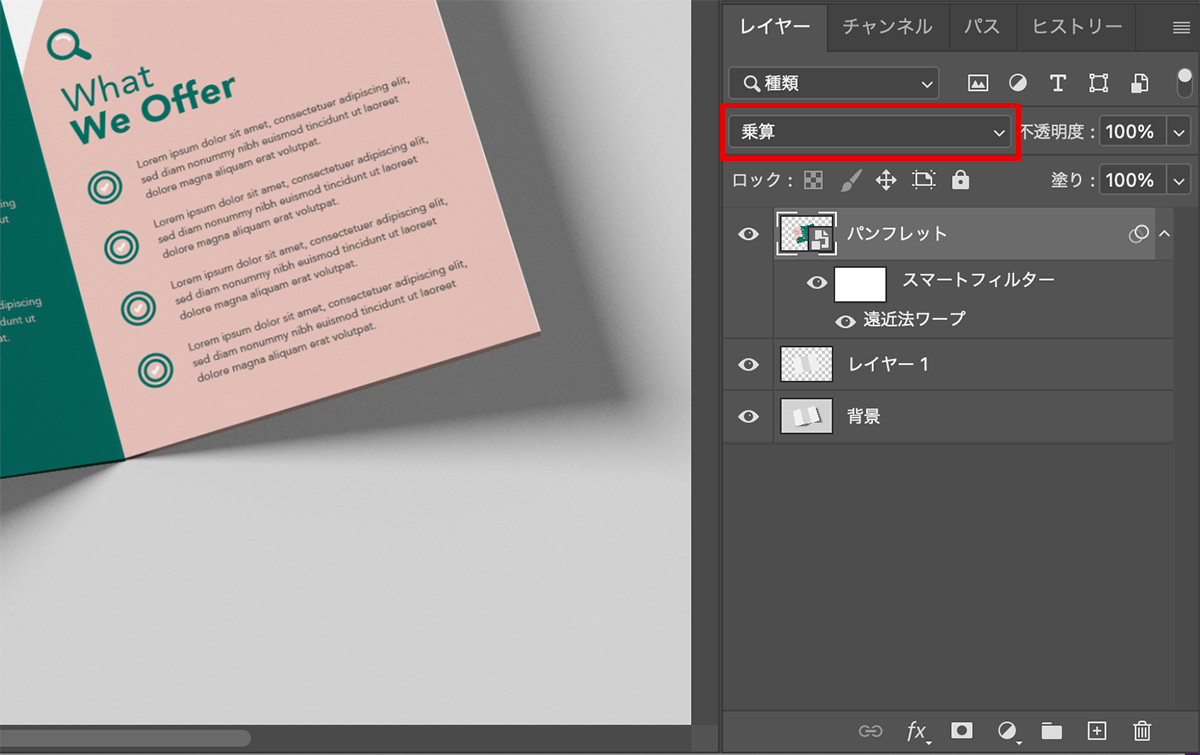
最後に、紙がはみ出さないようにクリッピングマスクを作成します。

【4】完成
これで完成です!
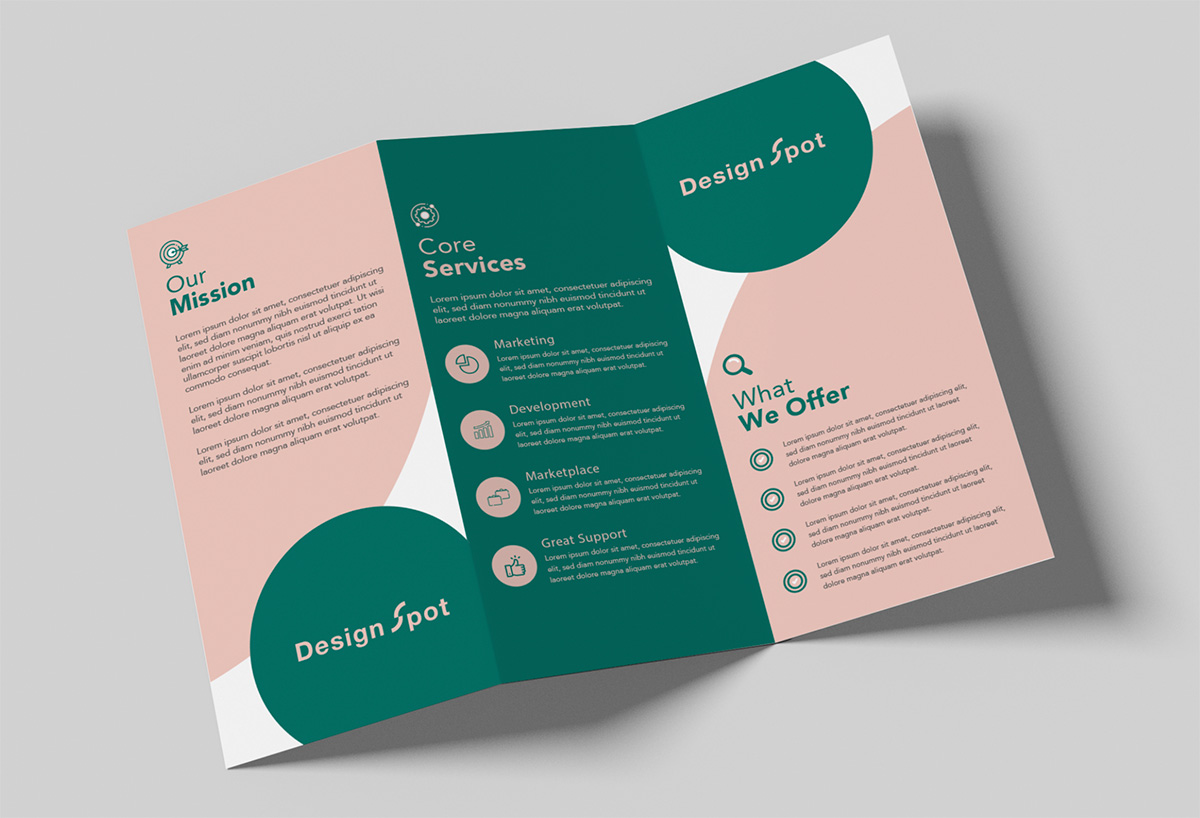
まとめ
今回はPhotoshop(フォトショップ)の「遠近法ワープ」を使って、折れた紙のモックアップを作る方法を紹介しました!
「三つ折りパンフレット」や「折り込みチラシ」のモックアップを作る時に、ぜひ試してみてください!
このブログではデザインに関する様々な参考本を紹介しています。
書籍購入の参考にしてもらえると嬉しいです!
【2024年版】ロゴデザインが学べるオススメ本23冊紹介!「見て学ぶ本」と「読んで学ぶ本」 ロゴデザインが学べるおすすめ本を、「見て学ぶ本」と「読んで学ぶ本」2つのジャンルに分けて紹介します! 今回紹介する本は、実...
フォント・タイポグラフィのおすすめ本【デザイナー必読】10冊を紹介 今回は実際に私が読んでよかったと思った、フォント・タイポグラフィに関するおすすめ本を10冊紹介したいと思います! webデ...
レイアウトの基本が学べるおすすめ本8冊!独学デザイナー必見! 今回はレイアウト(構図)について学べる、おすすめ本を紹介したいと思います! レイアウトとは決められた空間の中に要素を配置す...
【厳選】Photoshopの学習におすすめの本6冊!初心者から中級者まで! Photoshop(フォトショップ)の学習におすすめの本を6冊紹介します!
「初心者におすすめの入門書」「中級者におすすめのテクニ...
グラフィックデザインが学べるおすすめ本5冊!【目で見て学ぶ】今回はwebデザイナーである私が、心から買って良かった!と思うグラフィックデザインの参考本を5冊紹介したいと思います。
デザインのセン...
社会に求められるWeb/UIデザイナーになるために、読んでおくべき「おすすめ本5冊」webデザイナーは、リモートで働ける会社も多くフリーランスにもなりやすい、魅力的な職業です!
webデザインのスクールが増えたこともあ...
最後までお読み頂きありがとうございました!